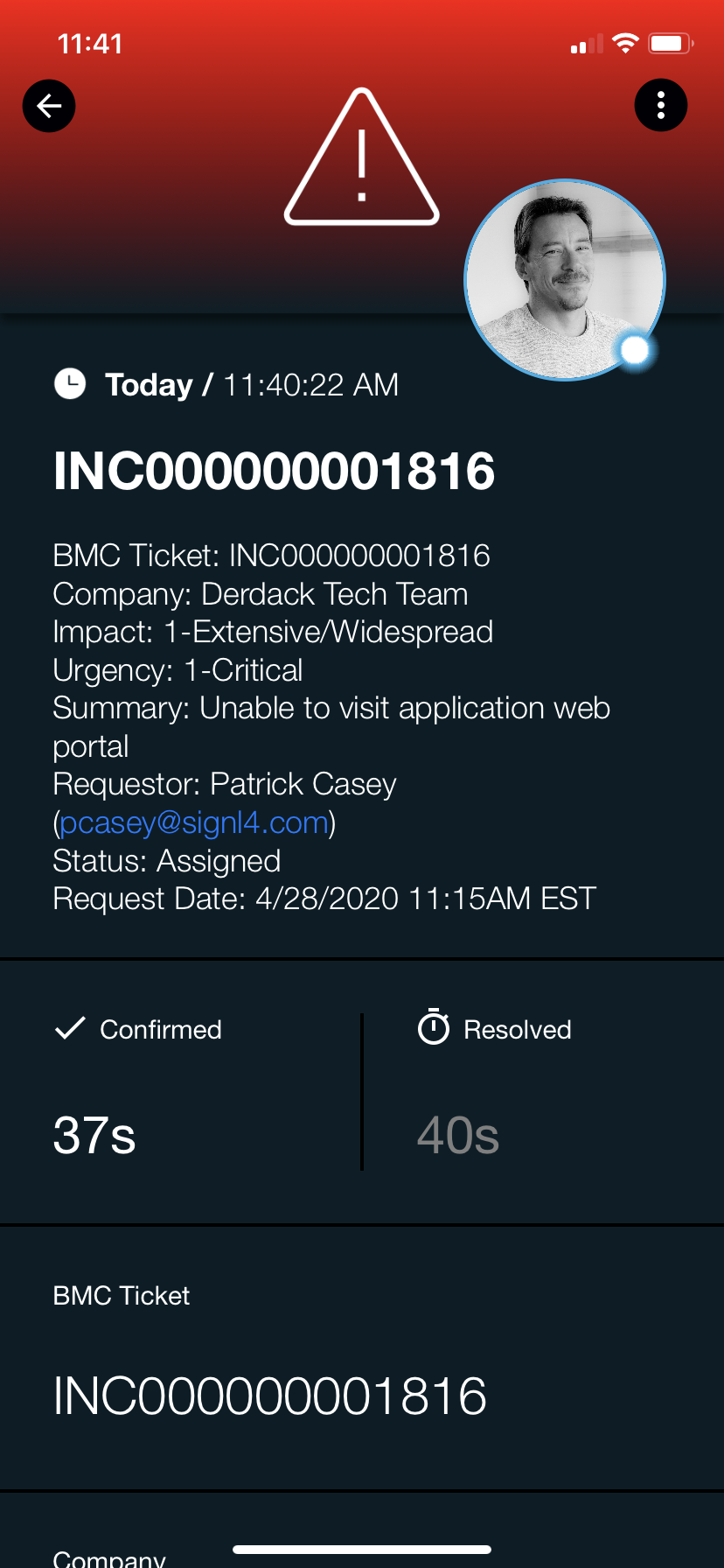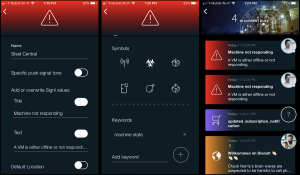Mobile Alarmierung per App, SMS und Anruf für BMC Helix
![]() Warum SIGNL4
Warum SIGNL4
Dieses Dokument gibt dem Leser Informationen darüber, wie SIGNL4 in die digitale Service-Management-Plattform BMC Helix ITSM (ehemals BMC Remedy ITSM) integriert werden kann. Nach dem Lesen dieses Dokuments sollte der Leser ein klares Verständnis dafür haben, wie Helix und SIGNL4 miteinander interagieren können.
![]() So funktioniert es
So funktioniert es
BMC Helix Ticket – Informationen werden via E-Mail an das SIGNL4 Team gesendet und SIGNL4 startet den konfigurierten Alarmierungsprozess.
![]() Integrations-Fähigkeiten
Integrations-Fähigkeiten
- E-Mails werden bei der Ticketerstellung an SIGNL4 Teammitglieder geschickt
- Transparente Quittierung in der mobilen App
- Eskalation von Alarmen wenn eine bestimmte Zeit verstrichen ist
- Team-Kommunikation innerhalb von Alarmen
- Nachvollziehbarkeit der Störungs-Behebung
- Bereitschaftsplanung, um die richtigen Personen zur richtigen Zeit zu erreichen
![]() Szenarien
Szenarien
- Netzwerk-Überwachung
- Datenbanküberwachung
- Server-Überwachung
- Überwachung der Anwendung
- Ticket – Eskalation
- Und noch viel mehr!
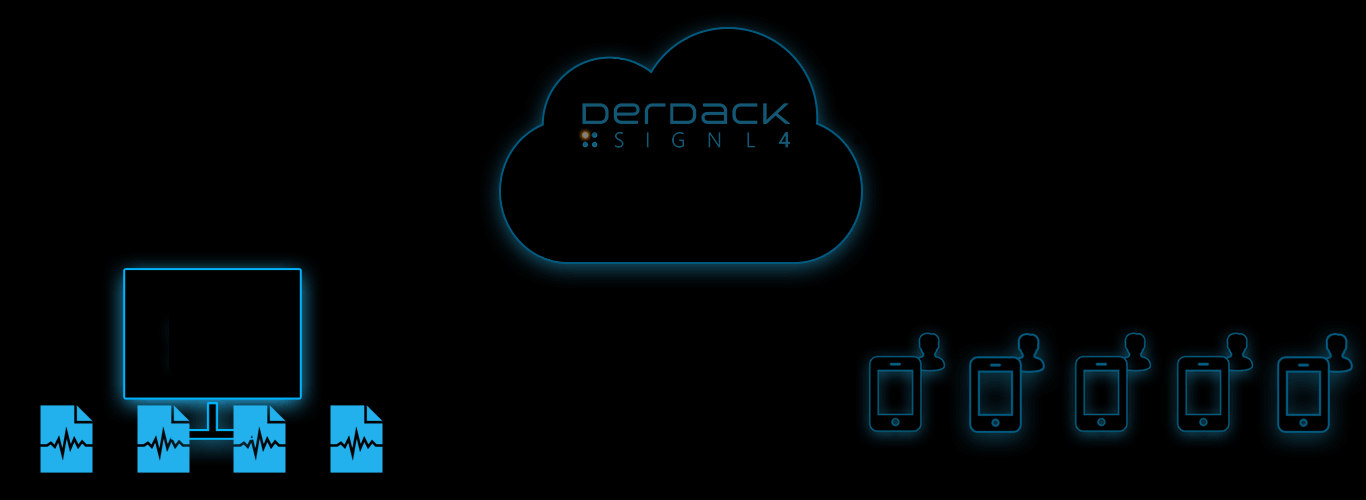
Alarme werden an SIGNL4 gesendet.
Sichere Übermittelung, Kategorisierung und zielgenaues Routing.
Mobile, persistente Alarmierung von Bereitschafts- und Diensthabenden per Push, SMS und Anruf mit Nachverfolgung und Eskalation
UND SO FUNKTIONIERT ES
In unserem Beispiel werden wir einem Benutzer mit der E-Mail-Adresse des SIGNL4-Teams ein Ticket zuweisen.
Zunächst muss man dafür einen SIGNL4-Benutzer anlegen. Die E-Mail-Adresse dieses Benutzers sollte die teamspezifische E-Mail-Adresse sein, die bei der Erstellung des SIGNL4-Kontos angegeben wurde.
Dann muss man diesem Benutzer Tickets zuweisen, um eine E-Mail an das Team zu generieren. Bereitschafshabende Mitarbeiter werden durch Push, SMS und/oder Sprachanrufe über die Ticketerstellung benachrichtigt. Benutzer können den Alarm in SIGNL4 quittieren und schließen, müssen dies jedoch ebenfalls in Helix tun.
Zusätzlich dazu können Tickets an das SIGNL4 team auch eskaliert werden, indem man die Option E-Mail-System auswählt. Wenn man ein offenes Ticket einsieht, muss man hierfür auf das E-Mail-System klicken und eine Ad-hoc-Nachricht erstellen, die an die diensthabenden SIGNL4 Mitglieder gesendet wird. Dies kann auch über den Posteingang des Empfängers erfolgen. Wenn der Empfänger des Tickets beispielsweise das SIGNL4-Team über die Ticket-Details informieren muss, kann er die erhaltene E-Mail einfach an die teamspezifische E-Mail-Adresse weiterleiten.
Diensthabende Team Mitglieder werden via Push, SMS oder Sprachanruf über ein neues Ticket benachrichtigt.
ALARM-OPTIMIERUNG
SIGNL4 kann die Wahrnehmung, Reaktion und Bearbeitung von kritischen Alarmen entscheidend verbessern. Durch die Anpassung von Farbe, Symbol und Push-Ton wird die Zuordnung und Relevanz von Alarmen deutlich beschleunigt.
Alarmfarbe ändern, Titel + Text überschreiben
Dazu musst du entsprechend „Dienste und Systeme“-Kategorien erstellen, die auf bestimmte Schlüsselwörter ansprechen. Gehe dazu in der mobilen App in die Einstellungen und wähle „Dienste und Systeme“. Erstelle eine neue Kategorie oder bearbeite einfach eine bestehende.
Eine Kategorie wird immer angewendet, wenn einzelne Schlüsselwörter oder Kombinationen von Schlüsselwörtern im auslösenden Event gefunden werden.